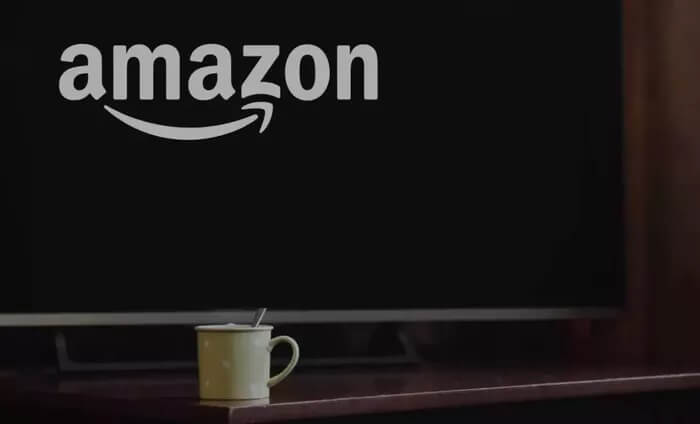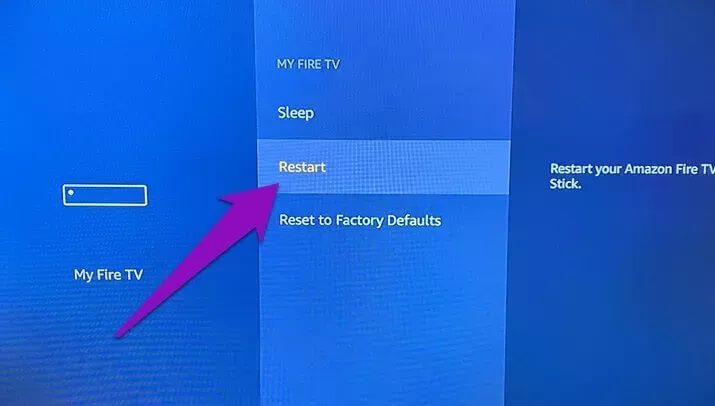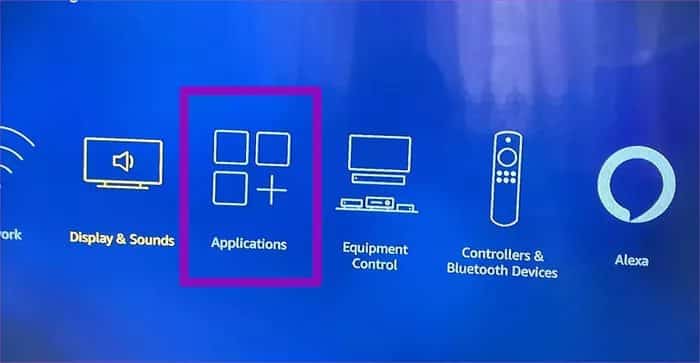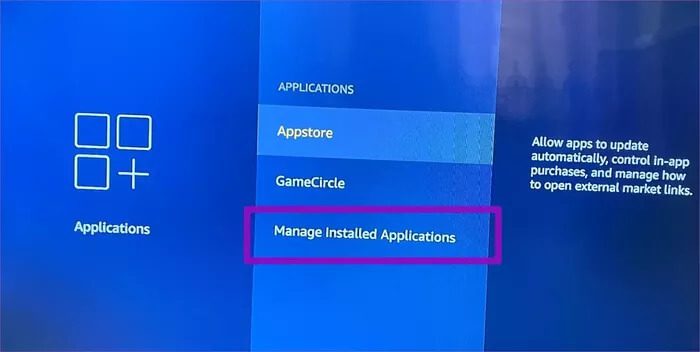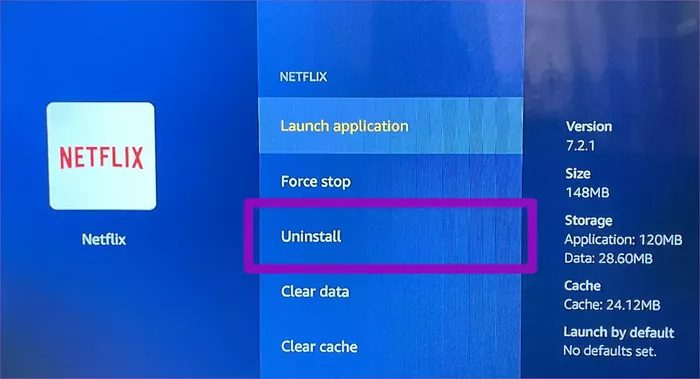Les 7 meilleurs moyens de résoudre l'impossibilité de mettre à jour Fire TV Stick
Amazon Fire TV Stick est une aubaine pour ceux qui vivent avec des téléviseurs légèrement plus anciens. Vous pouvez simplement connecter la mini-clé au port HDMI du téléviseur et transformer votre téléviseur ordinaire en un téléviseur intelligent. C'est rentable. La configuration est facile et fonctionne comme annoncé avec tous les principaux services de streaming vidéo tels que Netflix, Amazon Prime, Disney +, etc. La meilleure partie du Fire TV Stick est qu'Amazon ajoute régulièrement de nouvelles fonctionnalités telles que la prise en charge des émissions de télévision en direct via des mises à jour logicielles. Si vous rencontrez des problèmes de mise à jour de Fire TV Stick, nous vous aiderons avec des solutions utiles dans cet article.
Vous pouvez utiliser Fire TV Stick car le processus de téléchargement s'exécute en arrière-plan. Amazon installe automatiquement la dernière version lorsque vous lancez le Fire TV Stick. Mais il peut arriver que vous ayez du mal à mettre à jour avec succès votre clé Fire TV.
Il y a plusieurs raisons derrière ce comportement. Il peut s'agir d'un manque de bande passante, d'un stockage insuffisant, de problèmes côté serveur, etc. Nous passerons en revue toutes les options de dépannage pour résoudre le problème dans cet article.
1. Correction de la connexion Internet
Les services de streaming consomment déjà la majeure partie de la bande passante Internet. Si votre connexion Internet est lente ou intermittente, vous ferez face à des problèmes persistants de mise à jour qui sont à l'origine du problème d'installation. Vous devrez donc tester la cohérence de votre connexion Internet avec des outils de test de vitesse Internet. Si la connexion Internet n'est pas le problème, passons à la solution suivante.
2. Redémarrez FIRE TV STICK
Il peut y avoir un léger dysfonctionnement avec l'appareil de diffusion. Et comme d'autres problèmes de Fire TV Stick, le redémarrer peut aider à le ramener à la normale.
Aller à Paramètres> My Fire TV> Redémarrer et sélectionnez-le pour redémarrer Fire TV Stick.
Vous pouvez également redémarrer facilement Fire TV Stick à l'aide de la télécommande. Appuyez simultanément sur le bouton de sélection (le bouton rond du milieu) et sur le bouton lecture / pause pendant environ 5 secondes.
Si votre télécommande est défectueuse ou ne fonctionne pas, vous pouvez également déconnecter la clé Fire TV de sa source d'alimentation et la reconnecter. Après un redémarrage réussi, lisez du contenu vidéo sur vos applications Fire TV Stick et vérifiez si le problème de mise à jour est résolu ou non.
3. Stockage bas de l'appareil
Amazon Fire TV Stick 4K est livré avec 8 Go de stockage intégré, dont une partie des applications consomme déjà et certaines sont destinées au système d'exploitation. Ce n'est pas exactement une centrale de stockage et il peut être relativement facile de remplir l'espace. Si votre stockage Fire TV Stick est faible, cela peut entraîner des problèmes de mise à jour. Vous pouvez libérer de l'espace de stockage En désinstallant des applications Non pertinent de l'appareil.
Suivez les étapes suivantes.
Étape 1: Allumer Fire TV Stick.
Étape 2: Sélectionner Paramètres Dans le menu supérieur (vous devrez peut-être faire défiler vers la droite pour accéder à cette option).
Étape 3: Dans les paramètres, appuyez sur le bouton télécommande , Puis faites défiler jusqu'à Les applications Et définissez-le.
Étape 4: Dans la liste Les applications Sélectionnez Gérer les applications installées. Lorsque vous sélectionnez cet élément, vous pourrez voir la quantité de stockage interne que vous avez utilisée et celle dont vous disposez.
Étape 5: Sélectionner Gérez les applications installées.
Étape 6: Défiler Liste des applications installées Sur votre appareil pour trouver L'application que vous souhaitez désinstaller.
Étape 7: Sélectionnez l'application non pertinente, puis sélectionnez Désinstaller dans la liste suivante.
Étape 8: Fire TV Stick vous demandera de confirmer la décision. Cliquez sur Désinstaller L'application sera supprimée de votre appareil.
4. STICK FIRE TV haute température
Le Fire TV Stick est constamment connecté à un chargeur et diffuse des vidéos lorsque le téléviseur est allumé. Si vous vivez dans une région où la température moyenne est plus élevée et le climat est chaud, cela peut surchauffer le bâton de diffusion. Dans de tels cas, vous pouvez rencontrer des problèmes de mise à jour et des problèmes lors de la navigation dans Fire OS général.
Vous devez déconnecter la clé Fire TV et la laisser refroidir.
5. Utiliser un VPN
Si la mise à jour annoncée n'est pas disponible dans votre région, vous pouvez essayer cette astuce. Un bon VPN empêchera non seulement votre FAI de limiter la vitesse, mais aidera à bien des égards, comme la protection de vos informations personnelles contre les pirates, le déverrouillage d'autres applications régionales comme Hulu, HBO, etc.
6. Attendez les serveurs Amazon
Le problème d'écran noir sur Fire TV Stick peut être dû à des problèmes avec les serveurs Amazon. Quelle que soit l'astuce que vous essayez, vous ne pourrez pas contourner le problème de mise à jour. Dans de tels cas, vous n'avez pas d'autre choix que d'attendre que les serveurs Amazon fonctionnent normalement. Eh bien, vous devrez attendre un jour ou deux pour que cela se produise et réessayer.
7. Déconnectez le FIRE TV STICK
Vous pouvez déconnecter la clé Fire TV et attendre quelques minutes. Reconnectez l'appareil au téléviseur à l'aide des accessoires d'origine et essayez à nouveau de mettre à jour le Fire TV Stick. Vous pouvez également redémarrer votre routeur Wi-Fi pour vous assurer que cela vous aide également.
Gardez votre clé Fire TV à jour
Suivez les étapes ci-dessus et assurez-vous que votre Fire TV Stick est à jour. Lorsque j'ai rencontré le même problème, j'ai simplement désinstallé les applications de Fire TV Stick et libéré de l'espace de stockage. Le processus de mise à jour s'est bien déroulé après cela. Quel truc as-tu fait? Audio désactivé dans la section commentaires ci-dessous.